Windows XP Pro のインストール (3/23)
▼① 「メモリ」画面の「RAMの調整(A)」チェックをクリックすると、以下の様に画面が変わります。バーチャルマシンのRAMメモリサイズをWindows XP稼動に必要な512MBに変更し、「次へ(N)」ボタンをクリックします。
※但し、パソコンにメモリの余裕が無ければ、256MBでも結構です。128MBでも動きますが、かなり遅いです。
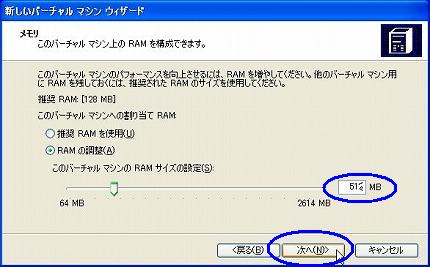
▼② 今度はバーチャルハードディスクの作成です。「新しいバーチャル ハードディスク(E)」をチェックし、「次へ(N)」ボタンをクリックします。
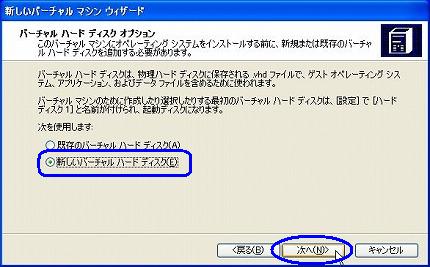
▼③ 「バーチャルハード ディスクの場所」画面が表示されます。「名前と場所(L)」にデフォルトの値が表示されます。すこし長い名前なので判りやすいファイル名「WindowsXPHD-C.vhd」に変更しました。、そして、「次へ(N)」ボタンをクリックします。
※「参照」ボタンがありますが、新規作成なので使用しません。入力したファイル名はバーチャルハードディスクとして自動的に新規作成されます。
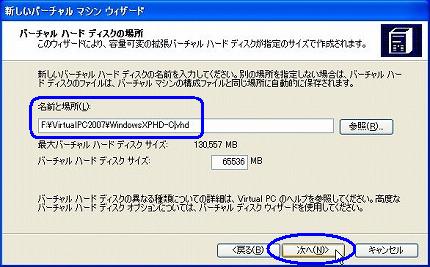
▼④ 「バーチャル マシン ウィザード」画面の完了です。名前、メモリ、バーチャルハードディスク名を再確認し、「完了」ボタンをクリックします。

▼⑤ Virtual PC 2007 の「Virtual PC コンソール」画面に戻ります。WindowsXPが追加されているのが確認できます。

次は仮想OSマシンとして、実際にWindowsXPのインストールを始めます。
関連記事
-

-
Windows XP Pro のインストール (5/23)
▼① Virtual PC 2007 の仮想OSマシンがCD/DVDドライブに入 …
-

-
Windows XP Pro のインストール (16/23)
▼① Virtual PC 2007の仮想OSマシン上にある、WindowsXP …
-

-
Windows XP Pro のインストール (22/23)
▼① Virtual PC 2007 の仮想OSマシンであるWindowsXPが …
-

-
Windows XP Pro のインストール (8/23)
▼① WindowsXPをインストールする為のファイルをWindowsXPのイン …
-

-
Windows XP Pro のインストール (18/23)
▼① “D:¥WindowsXP SP13”フォルダのプ …
-

-
Windows XP Pro のインストール (10/23)
▼① 「コンピュータ名とAdministratorのパスワード」入力画面です。コ …
-

-
Windows XP Pro のインストール (20/23)
▼① WindowsXP サービスパック1(SP1)のインストールが完了しました …
-

-
Windows XP Pro のインストール (6/23)
▼① 前ページの続きです。CD/DVDドライブにWindowsXPの下位バージョ …
-

-
Windows XP Pro のインストール (23/23)
【8.後処理】 WindowsXPのインストールも、サービスパック1(SP1)と …
-

-
Windows XP Pro のインストール (4/23)
【3.WindowsXPを仮想OSマシンにインストール】 ▼① パ …